Bildqualität / PDF Drucker
Normalerweise ist die Bildqualität in einem erzeugten PDF gut. Wie auch immer, wir haben festgestellt das bei der Verwendung von Microsoft Office Produkten wie Microsoft Word manchmal die Bildqualitäten mehr als schlecht ist, wenn man aus diesen Programmen in ein PDF druckt.
Dieser Punkt ist zurückzuführen auf die Verwendung transparenter PNG Dateien. Wenn Sie eine PNG Grafik mit transparenten Informationen in ein Microsoft Word Dokument einfügen, so wird es nicht sauber über einen postscriptbasierten Drucker ausgedruckt bzw. dies mit sehr schlechter Bildqualität.
Die schnellste Lösung für dieses Problem ist das transparente PNG in Microsoft Paint zu öffnen. Von dort selektieren Sie das gesamte PNG Bild und fügen es via Copy&Past in das Microsoft Word Dokument ein.
Beispiel
Lassen Sie uns ein kleines Beispiel zur Illustration des Problems erstellen. Wir haben hierzu ein Microsoft Word Dokument mit Microsoft Word 2007 erstellt. Das Dokument beinhaltet zwei gleiche Grafiken. Das linke ist ein PNG das wir in das Dokument direkt eingebunden haben. Die zweite PNG Grafik wurde mit Paint geöffnet und über copy/paste in das Dokument eingefügt. Die Größenverhältnisse des linken PNGs wurden dabei auf die der zweiten Grafik angepasst damit ein einheitliches Größenverhältnis bestand.
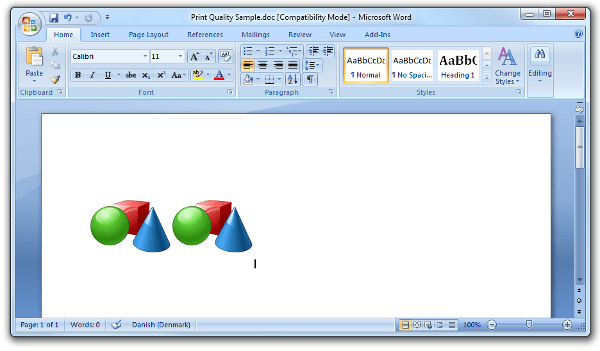
Innerhalb des Word Dokuments sehen die beiden Grafiken identisch aus. Zur Erinnerung: Die linke PNG Grafik enthält die transparente Information des originalen PNGs, die zweite PNG Grafik daneben nicht. Lassen Sie uns sehen, was passiert wenn wir das Dokument mit dem PDF Printer ausdrucken.
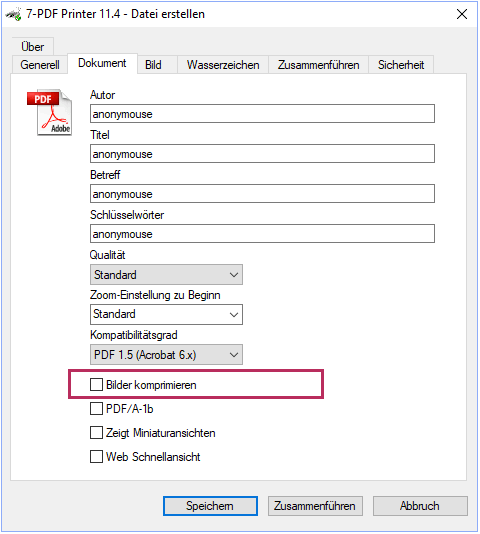
Deaktivieren Sie die Option Bilder komprimieren, um die beste Bildqualität auf Kosten der PDF-Dateigröße zu erzielen.
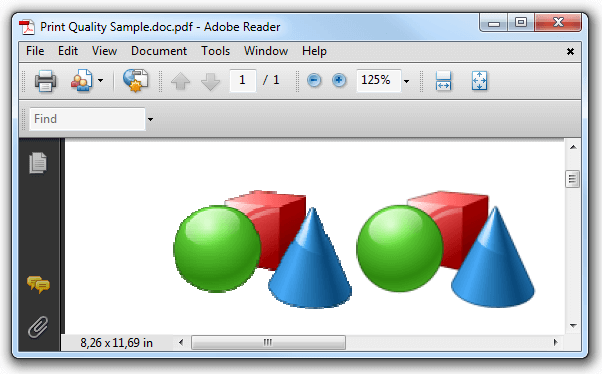
Wenn Sie nun das Ergebnis im Acrobat Reader öffnen sollte der Unterschied klar werden.
Downloads
| Anhang | Größe |
|---|---|
| Word Dokument | 43 KB |
| Ergebnis PDF | 32.84 KB |